Kaip pakeisti "iPad" "Mute" jungiklio funkciją

Jūsų "iPhone" ar "iPad" turi fizinį jungiklį, kuris gali būti naudojamas, kad nutildytumėte įrenginį, kad nepažeistumėte, kol esate "bando dirbti, miegoti ar kino teatre.
Tiesa sakant, šis jungiklis yra puikus, ir gaila, kad daugiau prietaisų gamintojų jų neįtraukia į savo produktus. Nenuostabu, kad turėsite atrakinti telefoną ir nutildyti garsumą per programinės įrangos sąsają. Kodėl gi ne paprasčiausiai leiskite žmonėms perjungti raktus į savo įrenginius?
Tačiau iPad galite pažymėti šį jungiklį, jei norite, kad užrakintumėte savo iPad ekraną. Tokiu būdu, kai skaitote "iPad" į šoną lovoje, jis nebandys pereiti į kraštovaizdžio režimą.
Atminkite, kad tai veikia tik iPad. Paprastai nereikia nerimauti, kad ekrano rotacija būtų užrakinta "iPhone", ir net tada galite tai padaryti naudodami dešinįjį mygtuką "Control Center".
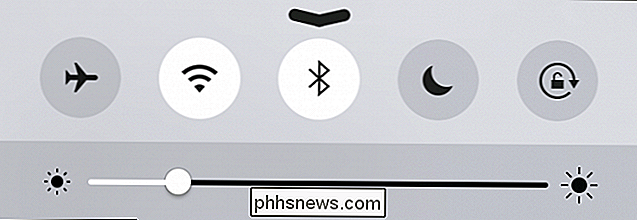
Vienintelis būdas užrakinti ekrano orientaciją "iPhone" yra naudokite "Control Center".
Norėdami pakeisti šoninio jungiklio funkciją, tada iPad, pirmiausia atidarykite "Settings" ir bakstelėkite "General" kategoriją. Dabar turėtumėte pamatyti parinktį "Naudoti šalutinį jungiklį į", nutildyti įrenginį arba užrakinti ekrano sukimąsi.
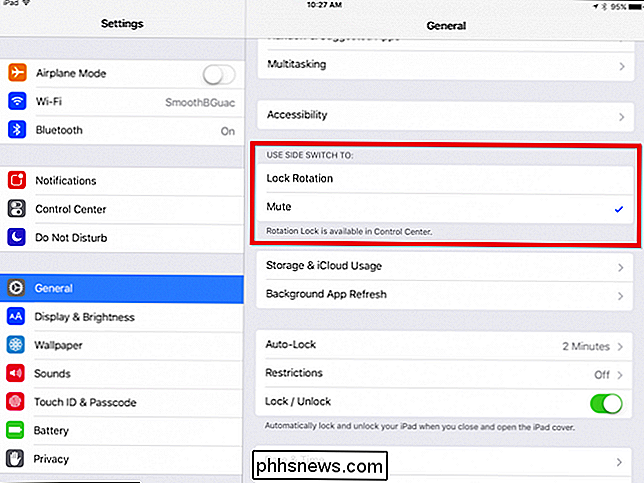
Kai šoninis jungiklis nustatytas, kad nutildytumėte įrenginį, galite pasakyti, kad jis bus rodomas ekrane, kai jūs jį įjungiate ir išjungiate.
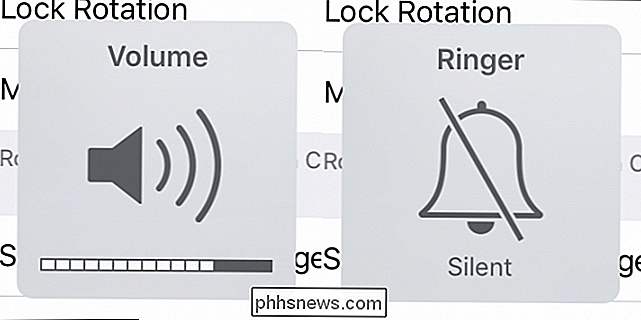
Tačiau rotacijos užraktas nesuteikia jokių nuorodų apie jo būklę. Tai rodo tik tai, kad funkcija nustatoma kaip ekrano pasukimo užraktas.
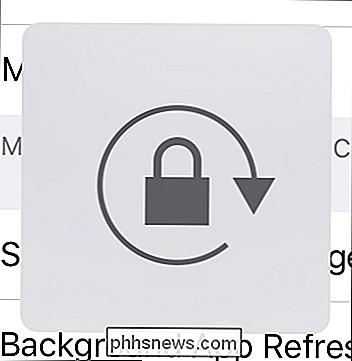
Ekrano indikatorius nepadeda dėl rotacijos užrakto būsenos.
Norėdami sužinoti, ar orientacija yra užrakinta, tiesiog pasukite savo iPad, kad sužinotumėte, ar ekranas tinka. Jei ne, tai yra saugu manyti, kad jis užrakintas. Arba galite atidaryti Valdymo centrą (perbraukite aukštyn iš apatinio krašto) ir pažiūrėkite, ar rotacijos užrakto mygtukas yra įjungtas.
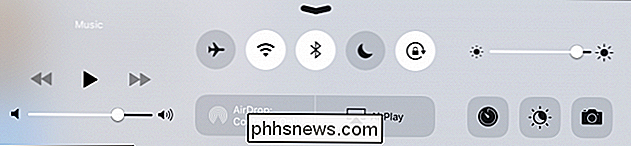
Šiame iPad ant rotacijos užraktas įjungtas.
Tai viskas, ko reikia. Dabar jūs galite lengvai pakeisti savo šoninio jungiklio paskirtį, jei norite, kad jis veiktų kaip "nutildytas" mygtukas ar pasukimo fiksatorius. Dabar jūs taip pat žinote, kaip jį pakeisti, jei kažkaip atsitiktinai pakeitėte jį nustatymuose vienu metu ar kitu.

Kaip užšifruoti savo "Android" telefoną (ir kodėl tai gali prireikti)
"Google" pristatė visišką šifravimą "Android Gingerbread" (2.3. Xx), tačiau jis padarė keletą dramatiškų pakeitimų, nes tada Kai kuriuose aukštesniojo lygio telefonuose veikia "Lollipop" (5.x) ir naujesnės versijos, jis yra įjungtas "iš lauko", o kai kuriuose senesniuose arba žemesniuose įrenginiuose jį turite įjungti.

12 Iš didžiausių kompiuterinių mitų, kurie tiesiog nemirs
Kompiuteriai yra kaip niekas kitas. Laikui bėgant, mitai ir miesto legendos sukūrė žmogų. Kai kurie mitai vieną kartą turėjo tiesos grūdą, bet dėl technologinės pažangos jie nebėra tikri. Keli mitai yra paprastų nesusipratimų, o kiti yra, kad žmonės galėtų jums uždirbti pinigus. "Windows" sistemoje yra daugybė nereikalingų "Windows" kūrimo mitų.



